相信有一些网友由于对云票助手不够熟悉,在遇到云票助手打印发票是横着的的时候该怎么办呢?那么下面小编就来分享关于云票助手打印横向的解决方法吧!
云票助手打印发票是横着的怎么解决?云票助手打印横向的解决方法
点击电脑左下角开始-设备和打印机-选择打印机鼠标右击点击打印首选页-布局-方向选择为纵向,点击确定保存设置即可!
如果是win10系统的话则可以按下面步骤进行操作:
1、打开开始菜单,选择设置按钮;
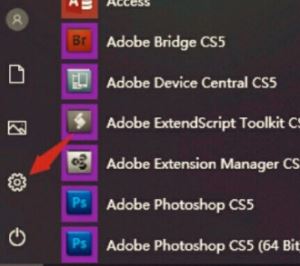
2、点击弹出新的窗口,找到设备并点击进入。
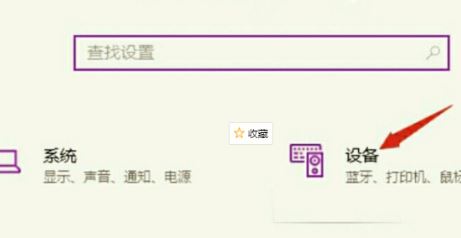
3、在打印机和扫描仪那里选择图示位置的管理。

4、点击打印首选项。
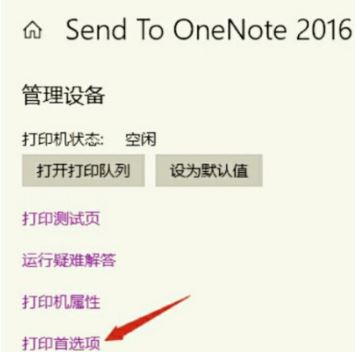
5、完成上述操作后,确定布局方向为横向即可。
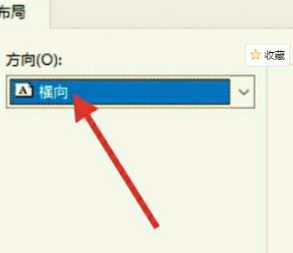
各位小伙伴们,看完上面的精彩内容,都清楚云票助手打印发票是横着的方法内容了吧!










